题目内容
如何提取Word文档中所有图片?
题目答案
步骤1:打开需要提取图片的文档,单击“文件”标签,在“文件”标签的下拉列表中单击“另存为”选项,并在“另存为”选项面板中单击选择文档保存的位置,如图1所示。
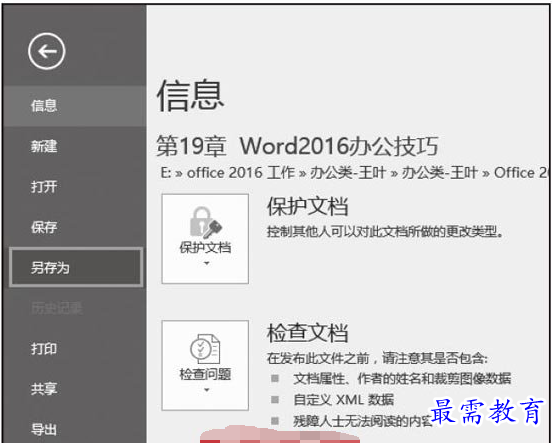

图1 单击“另存为”选项
步骤2:弹出“另存为”对话框,在“文件名”方框中输入文件名,如“图片”。并在“保存类型”方框中选择“网页”选项,如图2所示。设置完毕后,单击“保存”按钮。
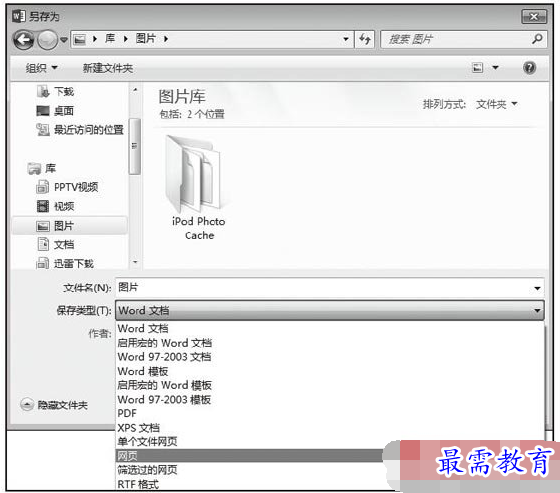

图2 “另存为”对话框
在保存位置中,我们可以发现不仅保存了当前文档,Word还自动生成了一个名为“图片.files”的文件夹,文件夹里是当前文档中的所有图片。




点击加载更多评论>>